很多更新win11的用户跟小编反应发现自己安装的版本都是英文的,完全看不懂,这该怎么办?大家可以通过更改系统语言的方法将英文转换为中文,下面我们就一起来看看win11更改系统语言的具体操作吧。
win11如何更改系统语言:
1、首先点击任务栏下方的开始菜单,打开设置。
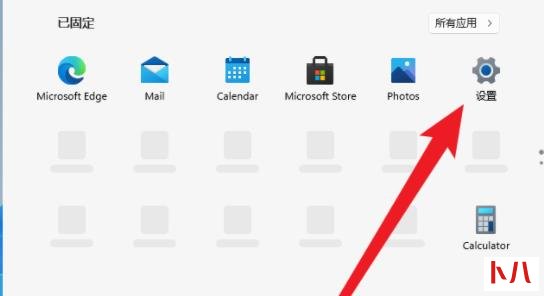
2、在Windows Settings下,点击“Time & Language”。
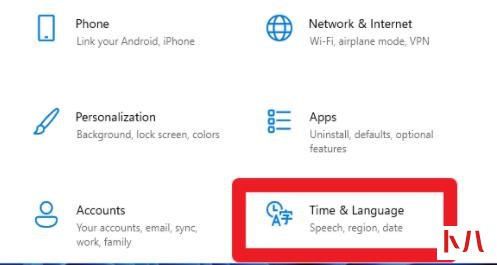
3、在左侧点击Language(语言),并选择右侧的“Add a language(添加语言)”。
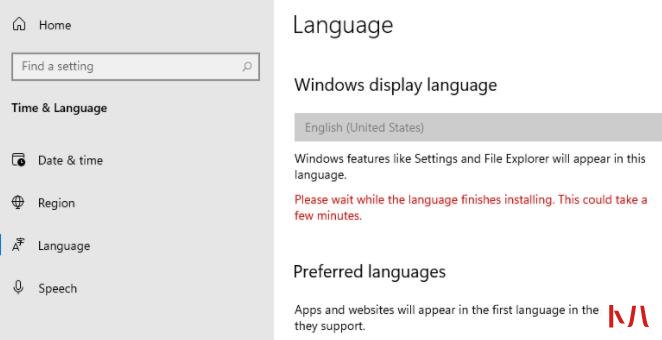
4、Choose a language to Install(选择要安装的语言),搜索China,再选择中文。
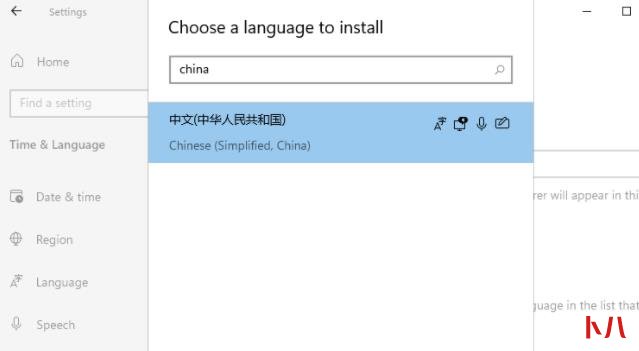
5、在Install Language features(安装语言功能)下,勾选全部选项,最后点击Install安装。
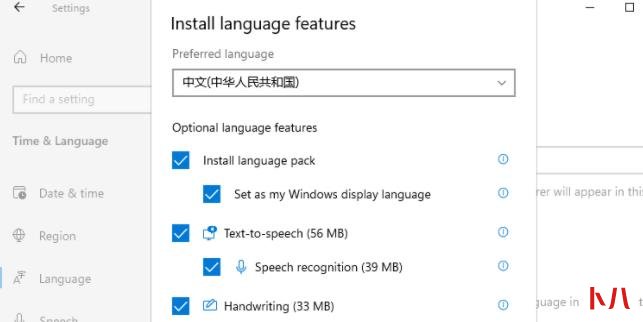
6、此时会提示:Settings Windows display language(设置Windows显示语言),
点击Yes, sign out now,注意安装后,注销或重启才可以生效。
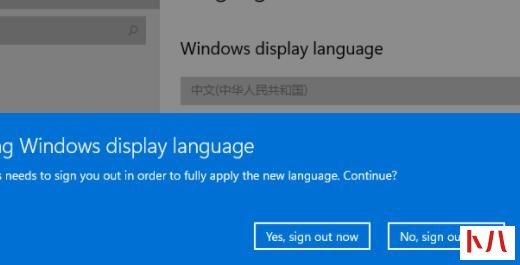
7、此时提示Signing out(正在注销)等待即可。
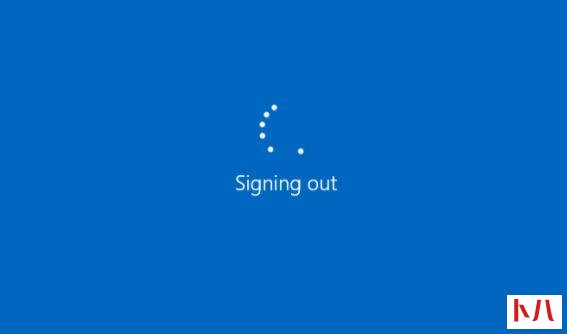
8、最后就可以看到自己的系统已经设置成中文了。
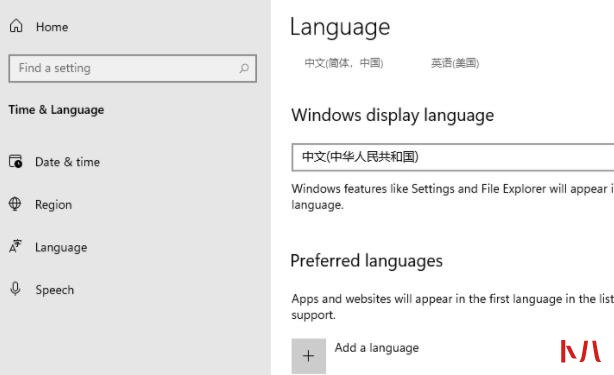
以上就是windows11更改系统语言方法,更改之后会立即生效了。




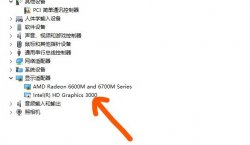 小组件是win11系统中全新添加的功能,小组件的功能非常实用。但是有一些小伙伴反应都遇到了小组件打开无内容的...
小组件是win11系统中全新添加的功能,小组件的功能非常实用。但是有一些小伙伴反应都遇到了小组件打开无内容的... 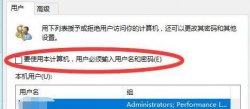 我们经常会通过设置开机密码的方法来保护系统账户的安全,但是如果长时间没有使用过开机密码,我们很有可能会...
我们经常会通过设置开机密码的方法来保护系统账户的安全,但是如果长时间没有使用过开机密码,我们很有可能会... 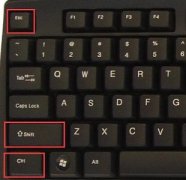 win11相比win10对于任务栏进行了重新制作,不过这就有可能出现一些bug和错误,例如有些朋友可能会遇到win11任务栏突...
win11相比win10对于任务栏进行了重新制作,不过这就有可能出现一些bug和错误,例如有些朋友可能会遇到win11任务栏突... 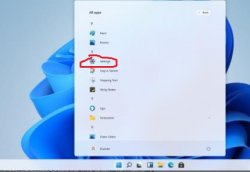 不管在什么系统中给电脑设置的密码忘记了都是最麻烦的问题,我们今天给大家带来的就是win11密码忘了详细解决方法...
不管在什么系统中给电脑设置的密码忘记了都是最麻烦的问题,我们今天给大家带来的就是win11密码忘了详细解决方法... 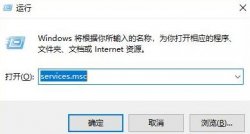 很多用户尝鲜了Windows 11系统,就发现Win11系统存在一个问题,升级了Win11系统之后,电脑内存就变得越来越大,占用...
很多用户尝鲜了Windows 11系统,就发现Win11系统存在一个问题,升级了Win11系统之后,电脑内存就变得越来越大,占用... 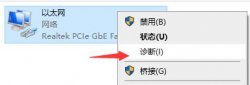 现在很多家庭用户都会使用wifi连接网络,但是很多朋友突然发现自己的win11系统连不上wifi了,然后就无法上网了,这...
现在很多家庭用户都会使用wifi连接网络,但是很多朋友突然发现自己的win11系统连不上wifi了,然后就无法上网了,这...  很多朋友在更新到win11系统后,出现了耳机有滋滋滋的杂音,非常痛苦,这可能是因为耳机同时开启了麦克风的缘故,...
很多朋友在更新到win11系统后,出现了耳机有滋滋滋的杂音,非常痛苦,这可能是因为耳机同时开启了麦克风的缘故,... 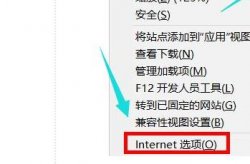 使用win11系统的ie浏览器时许多用户都发现这里面居然没有Internet选项,其实并不是没有只是没有开启而已,下面就给...
使用win11系统的ie浏览器时许多用户都发现这里面居然没有Internet选项,其实并不是没有只是没有开启而已,下面就给...  很多用户在win11宣布之后已经抢先升级使用了,但是还有些操作不熟悉,就有用户发现自己的蓝牙设备无法连接电脑并...
很多用户在win11宣布之后已经抢先升级使用了,但是还有些操作不熟悉,就有用户发现自己的蓝牙设备无法连接电脑并...  微软全新一代Win11系统已经发布了,很多朋友都想要体验一下新系统,不过微软给出了升级Win11的最低标准,不满足升...
微软全新一代Win11系统已经发布了,很多朋友都想要体验一下新系统,不过微软给出了升级Win11的最低标准,不满足升... 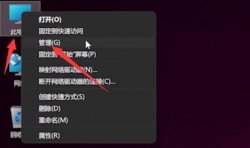 因为微软推出了新的电脑操作系统Windows11,所以有不少小伙伴都有下载体验,但有一些小伙伴在更新完系统后自己的...
因为微软推出了新的电脑操作系统Windows11,所以有不少小伙伴都有下载体验,但有一些小伙伴在更新完系统后自己的...  目前不少朋友都升级了Win11系统,但是也有一部分人不敢升级,因为担心升级了Win11之后原来的软件不能使用了,那么...
目前不少朋友都升级了Win11系统,但是也有一部分人不敢升级,因为担心升级了Win11之后原来的软件不能使用了,那么... 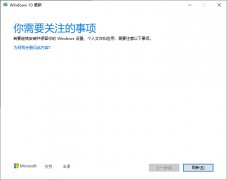 今天Win11的DEV版发布了,不知道大家有没有升级。没想要升级的时候就有很多小伙伴遇到了问题。近来很多用户在升...
今天Win11的DEV版发布了,不知道大家有没有升级。没想要升级的时候就有很多小伙伴遇到了问题。近来很多用户在升... 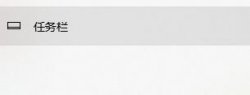 在win11系统中,我们可以通过点击右下角的wifi图标来对wifi的各种属性进行设置和修改,但是有些时候我们会发现win...
在win11系统中,我们可以通过点击右下角的wifi图标来对wifi的各种属性进行设置和修改,但是有些时候我们会发现win...  新出的系统不稳定,使用过程中总会遇到一些大大小小的问题,就有才安装win11的用户反应说自己把耳机插进电脑后没...
新出的系统不稳定,使用过程中总会遇到一些大大小小的问题,就有才安装win11的用户反应说自己把耳机插进电脑后没...  很多小伙伴在Win11预览版出来之后都选择了升级Win11,升级的电脑硬件没问题,安装步骤也没有问题,安装包也是官方...
很多小伙伴在Win11预览版出来之后都选择了升级Win11,升级的电脑硬件没问题,安装步骤也没有问题,安装包也是官方...  因为微软推出了新的电脑操作系统Windows11,所以有不少小伙伴都有下载体验,但有一部分小伙伴却发现突然玩不了...
因为微软推出了新的电脑操作系统Windows11,所以有不少小伙伴都有下载体验,但有一部分小伙伴却发现突然玩不了... 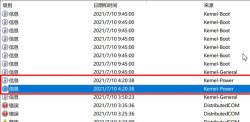 win11目前还是一个不够成熟的系统,多多少少会出现一些问题。有些朋友就遇到了win11系统频繁死机的问题,这可能是...
win11目前还是一个不够成熟的系统,多多少少会出现一些问题。有些朋友就遇到了win11系统频繁死机的问题,这可能是...  其实早在win10系统中,用户就经常受到右边通知的困扰。结果到了win11系统,微软依旧保留了这个烦人的功能,因此如...
其实早在win10系统中,用户就经常受到右边通知的困扰。结果到了win11系统,微软依旧保留了这个烦人的功能,因此如... 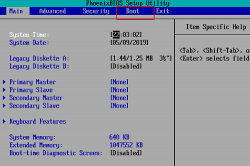 更新了最新win11系统之后很多用户都出现了进不去系统而且安全模式也进不去的问题,为此下面就给大家带来了win11安...
更新了最新win11系统之后很多用户都出现了进不去系统而且安全模式也进不去的问题,为此下面就给大家带来了win11安... 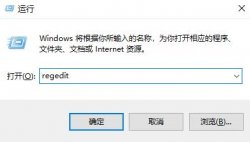 更新了最新的win11系统之后不少用户都发现自己的pin码无法使用而是一直在哪里转圈,为此今天我们给大家带来了wi...
更新了最新的win11系统之后不少用户都发现自己的pin码无法使用而是一直在哪里转圈,为此今天我们给大家带来了wi...  Win11系统怎么更新和安装驱动,让Win11系统的驱动不兼容或者需要更新程序的时候该怎么办呢?以下小编为大家介绍五...
Win11系统怎么更新和安装驱动,让Win11系统的驱动不兼容或者需要更新程序的时候该怎么办呢?以下小编为大家介绍五... 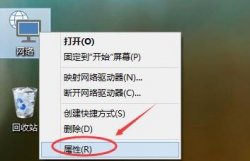 电脑在创建了家庭组之后才能够添加其他的计算机来进行共享,这样就可以更加简单的去进行使用,而最新的win11系统...
电脑在创建了家庭组之后才能够添加其他的计算机来进行共享,这样就可以更加简单的去进行使用,而最新的win11系统...  今天微软终于发布了最新的win11系统,相信很多朋友都已经下载体验起来了,不过也有一些朋友出现了win11安装不符合...
今天微软终于发布了最新的win11系统,相信很多朋友都已经下载体验起来了,不过也有一些朋友出现了win11安装不符合... 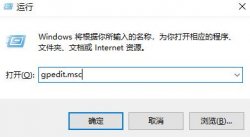 有升级了Win11系统的用户向小编反应,在升级了Win11系统之后发现自己的声卡无法驱动了,导致所有关于声音的设置都...
有升级了Win11系统的用户向小编反应,在升级了Win11系统之后发现自己的声卡无法驱动了,导致所有关于声音的设置都... 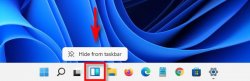 win11是全新的电脑操作系统,win11包含一个新的小部件菜单,可从位于任务栏中的按钮打开。如果您想节省任务栏空间...
win11是全新的电脑操作系统,win11包含一个新的小部件菜单,可从位于任务栏中的按钮打开。如果您想节省任务栏空间...  最近有不少用户都抢先升级了Windows11系统,但是对于一些用户来说无法升级。其实对于一些电脑来说我们是可以升级...
最近有不少用户都抢先升级了Windows11系统,但是对于一些用户来说无法升级。其实对于一些电脑来说我们是可以升级... 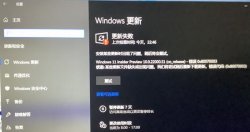 更新win11系统的时候有不少用户都出现了错误的问题也不知道怎么去解决,为了更好的帮助用户下面就为你们带来了...
更新win11系统的时候有不少用户都出现了错误的问题也不知道怎么去解决,为了更好的帮助用户下面就为你们带来了... 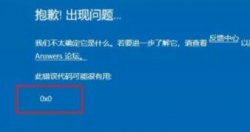 微软官宣win11系统之后,上周推出了预览版,很多用户都迫不及待安装上了。但是很多人在加入预览体验计划时出现错...
微软官宣win11系统之后,上周推出了预览版,很多用户都迫不及待安装上了。但是很多人在加入预览体验计划时出现错...  一般来说,我们只需要同时使用耳机或者音响的其中一个设备,但是有些朋友反映在win11系统中,遇到了耳机和音响一...
一般来说,我们只需要同时使用耳机或者音响的其中一个设备,但是有些朋友反映在win11系统中,遇到了耳机和音响一...  其实win11原版的任务栏以纯色为主,并且没有任何的透明效果,让桌面壁纸无法完美展示出来,非常难看,因此我们可...
其实win11原版的任务栏以纯色为主,并且没有任何的透明效果,让桌面壁纸无法完美展示出来,非常难看,因此我们可... 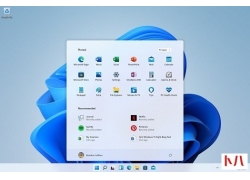 win11虽然是一款最新的windows系统但是安装的时候还是有很多的基础前置条件的,不过硬件检测不过关的话还是没法升...
win11虽然是一款最新的windows系统但是安装的时候还是有很多的基础前置条件的,不过硬件检测不过关的话还是没法升...  相信很多朋友在使用win11系统的时候或多或少都碰到过蓝屏提示重启的情况,这种时候一般根据提示重启电脑系统会自...
相信很多朋友在使用win11系统的时候或多或少都碰到过蓝屏提示重启的情况,这种时候一般根据提示重启电脑系统会自...  现在微软正在向大众推送Win11预览版系统,通过Dev通道用户可以在线升级到Win11预览版,目前最新的版本号为10.0.2200...
现在微软正在向大众推送Win11预览版系统,通过Dev通道用户可以在线升级到Win11预览版,目前最新的版本号为10.0.2200...  ie浏览器是win11系统中很重要的一部分,它能够帮助我们设置一些系统网络相关设置,但是有些朋友发现自己打不开...
ie浏览器是win11系统中很重要的一部分,它能够帮助我们设置一些系统网络相关设置,但是有些朋友发现自己打不开...  Win11是目前最新版的电脑操作系统,相信很多用户都安装体验了吧,最近有用户在使用Win11系统的时候遇到了Win11连不...
Win11是目前最新版的电脑操作系统,相信很多用户都安装体验了吧,最近有用户在使用Win11系统的时候遇到了Win11连不... 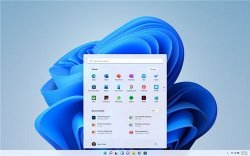 微软正式宣布推出win11,且直接兼容使用安卓软件,这是个巨大的改变。用户升级win11之后就不用那么麻烦了。但是还...
微软正式宣布推出win11,且直接兼容使用安卓软件,这是个巨大的改变。用户升级win11之后就不用那么麻烦了。但是还... 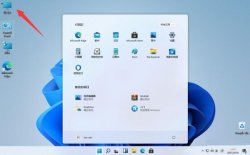 很多时候,我们都需要通过查看文件后缀来确定文件的类型,还可以通过更改文件属性后缀更改文件类型,但是有时...
很多时候,我们都需要通过查看文件后缀来确定文件的类型,还可以通过更改文件属性后缀更改文件类型,但是有时... 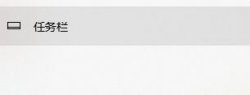 在使用电脑的时候,我们经常会使用屏幕右下角的wifi图标来对wifi的各种属性进行设置和修改,但是有笔记本用户发现...
在使用电脑的时候,我们经常会使用屏幕右下角的wifi图标来对wifi的各种属性进行设置和修改,但是有笔记本用户发现... 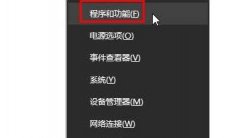 很多最新安装了win11系统的用户在进入系统之后都发现找不到自己的浏览器了,其实浏览器没有丢失也没有被移除,下...
很多最新安装了win11系统的用户在进入系统之后都发现找不到自己的浏览器了,其实浏览器没有丢失也没有被移除,下...  华为电脑管家Win11可以用吗?华为电脑管家是华为用户非常喜欢用的软件,可以通过连接电脑和手机快速管理我们的手...
华为电脑管家Win11可以用吗?华为电脑管家是华为用户非常喜欢用的软件,可以通过连接电脑和手机快速管理我们的手... 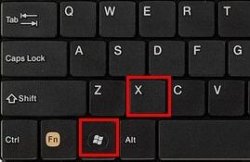 Win11系统更新之后,使用时遇到了系统检测不到显示器的情况,导致电脑的显示器无法使用。小编经过检查之后发现...
Win11系统更新之后,使用时遇到了系统检测不到显示器的情况,导致电脑的显示器无法使用。小编经过检查之后发现...  很多时候,我们都可以通过进入安全模式的方法解决win11蓝屏的问题。但是有些朋友因为不太熟悉系统和电脑,不知道...
很多时候,我们都可以通过进入安全模式的方法解决win11蓝屏的问题。但是有些朋友因为不太熟悉系统和电脑,不知道... 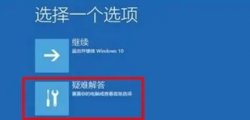 最近升级Win11的用户在升级的过程中遇到了很多问题。有人在升级的时候更新完100%,系统提示需要重启,于是就给电...
最近升级Win11的用户在升级的过程中遇到了很多问题。有人在升级的时候更新完100%,系统提示需要重启,于是就给电... 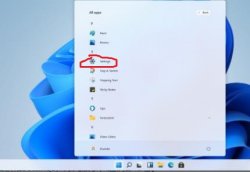 不管是上班摸鱼还是在没事干的时候电脑上的扫雷游戏都可以让你打发很多的时间,大多刚刚更新了win11的用户肯定都...
不管是上班摸鱼还是在没事干的时候电脑上的扫雷游戏都可以让你打发很多的时间,大多刚刚更新了win11的用户肯定都...  微软发布了Win11系统之后,紧接着又向大众推出了Win11预览版本,目前Win11正式版还未发布,那么怎么在微软官网下载...
微软发布了Win11系统之后,紧接着又向大众推出了Win11预览版本,目前Win11正式版还未发布,那么怎么在微软官网下载...  很多用用户都升级了Win11系统,在使用的过程中发现了很多错误,今天小小编给大家带来的是Win11的桌面总是死自动熟...
很多用用户都升级了Win11系统,在使用的过程中发现了很多错误,今天小小编给大家带来的是Win11的桌面总是死自动熟... 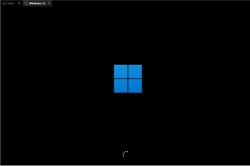 windows11pro是微软最新的操作系统,与一直保持更新的win10不同,是一款全新的系统。由于最近有一些朋友看到了一些...
windows11pro是微软最新的操作系统,与一直保持更新的win10不同,是一款全新的系统。由于最近有一些朋友看到了一些... 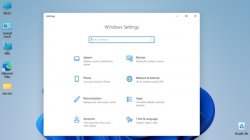 自win10系统以来,自动更新一直是windows系统很烦人的一部分,不仅是更新烦人,也可能会更新到一些不需要的文件。...
自win10系统以来,自动更新一直是windows系统很烦人的一部分,不仅是更新烦人,也可能会更新到一些不需要的文件。... 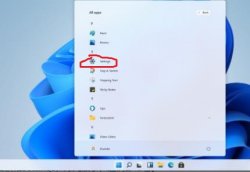 很多用户在新的win11系统上下载软件的时候都被迈克菲这款安全软件所拦截了,而在卸载的时候却又发现卸载不了,其...
很多用户在新的win11系统上下载软件的时候都被迈克菲这款安全软件所拦截了,而在卸载的时候却又发现卸载不了,其...